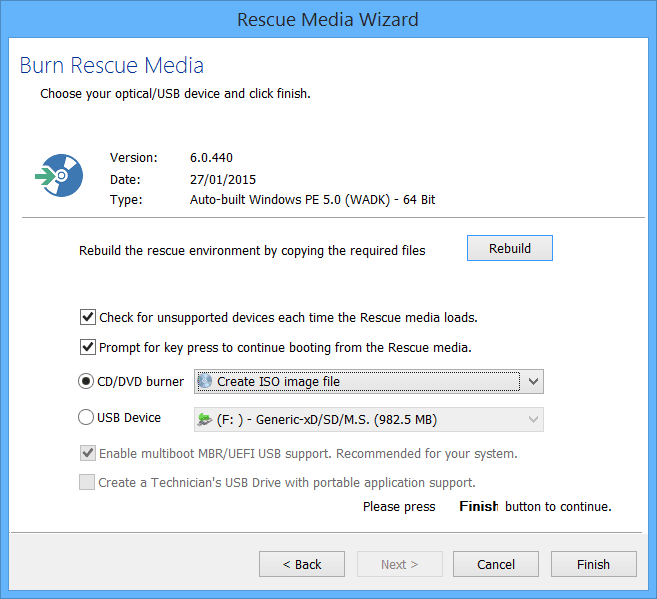[6 Formas Comprovadas] para Resolver o Erro de Falha na Clonagem do Macrium Reflect 9,8,0
Você está tendo problemas com a clonagem do Macrium Reflect? Role para baixo e experimente os métodos fornecidos para corrigir os problemas do erro 9 do Macrium Reflect. Caso contrário, também há outro incrível software de clonagem do Windows para você usar.
Erro: Falha na clonagem do drive Macrium Reflect
O Macrium Reflect é uma ferramenta de clonagem e imagem que pode ajudar a transferir dados ou sistemas de um disco rígido para outro sem precisar reinstalar o Windows. No entanto, há uma pequena chance de que a clonagem do Macrium Reflect tenha falhado com uma mensagem de erro 9. Veja o exemplo a seguir:
Estou tentando mover um HDD antigo menor para um novo SSD. Eu continuo recebendo um erro quando estou quase terminando (95% ): erro 9: código de erro 1117, erro de dispositivo de E/S.
É totalmente normal encontrar o erro 9 do Macrium Reflect durante a clonagem. Na verdade, isso acontece o tempo todo. Este erro, que é mostrado de três formas diferentes, pode ocorrer durante o processo de clonagem:
• Erro desconhecido - Código de erro = 9
• Clonagem falhou - erro 9
• Clonagem falhou - erro 9 - Falha de leitura - 23 - Erro de dados (verificação de redundância cíclica)
Além do erro 9 no caso acima, você também pode receber erros como falha de leitura 13 tubo quebrado, falha ao criar snapshot do volume, 0x8000ffff, permissão negada, falha de leitura 22, falha de gravação 22, argumento inválido, disco não encontrado, falha na verificação do sistema de arquivos, erro 8, erro 0, etc.
Nota: O Macrium Reflect Free foi descontinuado no início de 2024. Se você deseja outro software poderoso de imagem e clonagem de disco, experimente o AOMEI Backupper.
Possíveis motivos para "Falha na clonagem do Macrium Reflect"
Quando o Macrium Reflect mostra o código de erro 9, isso indica um problema durante o processo de clonagem. Esse erro pode ocorrer devido a vários motivos, como problemas de hardware, arquivos corrompidos ou espaço insuficiente no disco. Se a clonagem do Macrium falhou com o erro 0, erro 8, erro 9, e assim por diante, você pode considerar os seguintes motivos:
✍ 1. A conexão do cabo entre a unidade e o computador não está adequada. Esta é a razão mais simples para o erro de clonagem do Macrium Reflect. Para excluir essa possibilidade, você precisa verificar a conexão do cabo e clonar novamente com o Macrium.
✍ 2. O dispositivo de armazenamento possui setores defeituosos. Se houver um setor defeituoso no disco de origem ou no disco de destino, você receberá esse erro quando encontrar o setor defeituoso durante o processo de clonagem.
✍ 3. O disco de destino possui erro no sistema de arquivos. Se o disco de destino tiver um sistema de arquivos corrompido ou danificado, você não poderá clonar o disco com este software com êxito.
✍ 4. O software antivírus está habilitado e impede o Macrium Reflect de clonar. Para garantir a segurança do seu computador, o software antivírus pode recusar-se a clonar os arquivos do sistema no disco e, em seguida, o processo falha.
Em seguida, você precisa experimentar os métodos fornecidos abaixo e encontrar o que funciona para você.
Antes disso, você precisa criar um backup de arquivo para seus dados pessoais, caso algo inesperado aconteça.
6 Soluções Efetivas para "Macrium Reflect falhou ao clonar"
De acordo com as possíveis razões para o erro 9 do Macrium Reflect, vou oferecer algumas soluções. Você pode experimentá-las uma por uma e verificar se funcionam para você.
Correção 1: Verifique a conexão do cabo
Um cabo solto ou com defeito pode levar a problemas ao copiar dados de unidades de disco rígido externas, resultando no erro 9 do Macrium Reflect, também conhecido como "leitura falhou 23". Este erro geralmente ocorre quando há um problema com a conexão entre seu computador e o dispositivo de armazenamento. Para corrigir esse problema, comece verificando a conexão dentro do seu computador e limpando qualquer sujeira ou detrito. Se o problema persistir, experimente usar um novo cabo para garantir uma conexão estável. Uma vez que a conexão estiver segura, você pode prosseguir com a cópia de seus dados, mas se os problemas persistirem, existem etapas adicionais de solução de problemas que você pode seguir.
Solução 2: Verificar setores defeituosos através do comando chkdsk
Os erros 9, 0 ou erro 8 do Macrium Reflect são muito provavelmente causados por setores defeituosos, portanto você pode verificar o disco em busca de setores defeituosos primeiro. Se o erro estiver relacionado à leitura de dados, você deve verificar o disco de origem. Se estiver relacionado à gravação de dados, verifique o disco de destino.
1. Pressione as teclas Windows R e digite "CMD" em uma caixa de Executar para abrir um prompt de comando.
2. Digite "chkdsk [letra da unidade]: /f". Se você quiser verificar o disco H:, então deve digitar: "chkdsk H: f".
3. Digite "chkdsk [letra da unidade]: /r" para reparar o erro encontrado.
Solução 3: Limpar o disco de destino através do comando clean
Se o disco rígido ou SSD que você está tentando clonar tiver um sistema de arquivos corrompido, você também pode encontrar o erro "Macrium Reflect falha na clonagem gratuita". Para resolver o problema, você pode limpar o disco de destino antes de clonar.
1. No prompt de comando, digite "diskpart".
2. Digite "list disk" para mostrar todos os discos conectados ao seu computador.
3. Digite "select disk [número do disco]" para selecionar o disco rígido de destino.
4. Digite "clean all".
Solução 4: Criar uma mídia de resgate do Macrium para clonar
Alguns programas podem impedir o acesso à unidade de origem. Iniciar o seu computador a partir da mídia de resgate do Macrium eliminará o impacto de todos os outros programas.
Solução 5: Criar um backup de imagem em vez de clonar
Se Macrium Reflect falhou ao clonar a partir do mídia de resgate, você pode considerar fazer um backup de imagem em vez de clonar. Você pode fazer backup do PC em um disco rígido externo ou em uma unidade de armazenamento de rede NAS e depois restaurar a imagem para o novo disco rígido ou SSD. Dessa forma, o sistema e outros dados serão transferidos para o novo disco e permanecerão inicializáveis.
Correção 6: Experimente uma alternativa ao Macrium Reflect: AOMEI Backupper Professional🔥
Se você tiver azar e não conseguir corrigir o erro "Falha ao clonar o Macrium Reflect para um drive menor/maior erro 9" pelos meios mencionados acima ou não quiser gastar muito tempo na solução de problemas, pode considerar outro software poderoso de clonagem de disco: AOMEI Backupper Professional.
- Ele oferece Clonagem de partição e Clonagem de disco para ajudar você a clonar partições selecionadas ou o disco inteiro com alguns cliques simples. Você também pode clonar apenas o sistema operacional usando Clonagem de sistema.
- Ele executa uma clonagem inteligente por padrão, o que permite que você clone um drive maior em um menor. Você pode até clonar um disco rígido com falha, porque esse modo irá pular setores não utilizados e defeituosos.
- O modo de clonagem setor a setor está disponível para clonar todos os bits de dados integralmente.
- Todas as edições do Windows 11/10/8.1/8/7/Vista/XP são suportadas.
Faça o download gratuito do AOMEI Backupper agora para experimentar!
1. Execute o AOMEI Backupper. Clique em Clonar > Clonagem de disco.
2. Selecione o disco do sistema atual como disco de origem e o novo HDD/SSD como disco de destino sucessivamente.
3. Confirmar a operação e clicar em Iniciar Clonagem para começar a copiar o disco antigo para o novo disco.
🌟Dicas úteis:
👉 Se desejar evitar espaço não alocado após clonar para disco maior, você pode usar a função Editar Partições para ajustar o tamanho da partição no disco de destino. Você também pode converter o estilo de partição do disco de destino.
- Copiar sem redimensionar as partições: Não modificará o tamanho da partição.
- Adicionar espaço não utilizado a todas as partições: Realocará o espaço não alocado para cada partição no disco de destino, adequado ao tamanho do disco.
- Ajustar tamanho da partição manualmente: Permite estender o espaço não alocado para qualquer partição desejada no disco de destino.
- Converter o disco de destino de MBR (GPT) para GPT (MBR): Ajuda a converter de MBR para GPT ou de GPT para MBR sem problemas de inicialização ao clonar discos com estilos de partição diferentes.
👉 Se o disco do seu sistema estiver tão danificado que não inicialize corretamente, você pode criar uma mídia inicializável em um computador funcionando com o mesmo sistema operacional e, em seguida, inicializar o computador com o disco problemático instalado a partir dela para concluir a clonagem do disco no ambiente WinPE. Da mesma forma, você pode fazer backup de arquivos importantes no disco no ambiente WinPE para evitar perda indesejada de dados.
Perguntas frequentes sobre o erro 9 do Macrium Reflect
1. O que significa o erro 9 ao clonar um disco?
Se você encontrar o erro 9 do Macrium Reflect ao clonar um disco, é provável que seu disco de origem possua setores defeituosos. O software de clonagem pode ter dificuldades com esses setores defeituosos, pois não deseja copiar dados corrompidos para o novo disco. Para corrigir isso, execute uma verificação de disco usando a ferramenta do fabricante, não o scanner padrão do Windows.
2. É melhor clonar ou criar uma imagem de um disco rígido?
A clonagem e a criação de imagens têm vantagens e desvantagens. A clonagem é ótima para recuperação rápida, enquanto a criação de imagens oferece mais opções de backup. Fazer backups incrementais permite salvar várias imagens sem utilizar muito mais espaço.
3. O que acontece se você clonar um disco com setores defeituosos?
Clonar um disco com setores defeituosos pode economizar tempo e esforço, pois copia tudo, incluindo o sistema operacional, programas, arquivos e muito mais. No entanto, se o seu disco antigo tiver setores defeituosos, o processo de clonagem pode ser interrompido.
4. Posso clonar um disco rígido com setores defeituosos?
Sim, é possível clonar com sucesso um disco rígido com setores defeituosos usando vários sistemas operacionais como Windows 11/10/8/7, Vista ou XP. O software suporta o alinhamento de partições após a clonagem para melhorar a velocidade de leitura/gravação do disco rígido e prolongar sua vida útil.
5. Qual é a diferença entre clonar e fazer backup no Macrium?
No Macrium, use "Clonar" para copiar partições para um novo disco, tornando essencialmente o novo disco idêntico ao antigo. "Imagem" é para backups que podem restaurar o sistema original, excluindo arquivos desnecessários, como o arquivo de paginação.
Conclusão
Neste guia, oferecemos 6 soluções para lidar com falha na clonagem do Macrium Reflect, como erros 9, 8, 0 e outros. Experimente as primeiras 5 correções e, se nenhuma delas resolver o problema, considere trocar para outro software de clonagem de disco para resolver o problema de vez.
Ao usá-lo, você pode clonar todos os tipos de HDDs e SSDs, independentemente das marcas e interfaces de disco, como Samsung, Intel, WD, SanDisk, SATA, M.2, etc. Assim, você é capaz de clonar um SSD Intel para outro SSD, clonar um HDD para SSD Samsung, transferir o Windows 10 para NVMe, etc. E ele também pode acelerar o desempenho do SSD por meio da tecnologia 4k. Para saber mais, faça o download deste software para aproveitar.